Πρόσβαση στη διαχείριση διευθύνσεων έχετε μέσα από Αρχική Σελίδα > "Προγράμματα" > "Αρχείο Διευθύνσεων".
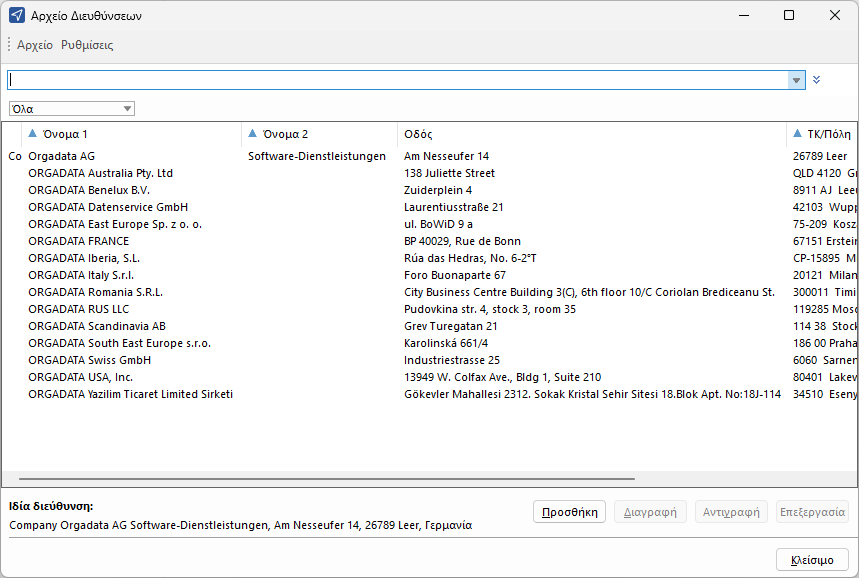
Προσθήκη διευθύνσεων
- Κλικ στην "Προσθήκη" κάτω δεξιά.
- Εισάγετε στην πάνω περιοχή τα στοιχεία διεύθυνσης. Συμπληρώστε επίσης τα πεδία "Όνομα 1" και / ή "Όνομα 2":
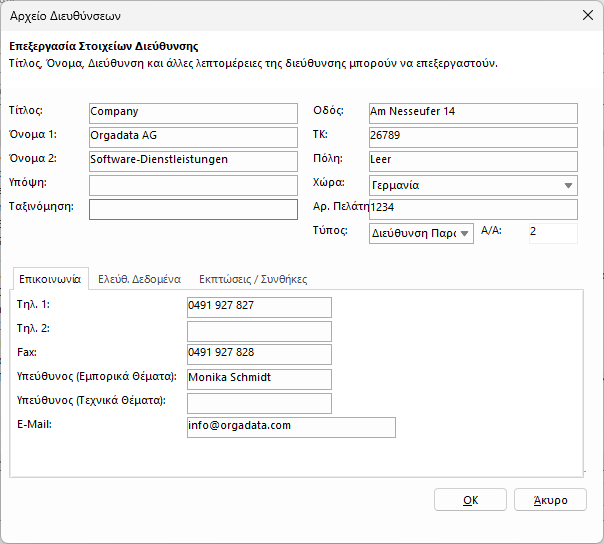
- Στο πεδίο "Τύπος", καθορίστε το είδος της επαφής.
- Στο κάτω μέρος και στην καρτέλα "Επικοινωνία", εισάγετε επιπλέον δεδομένα όπως άτομα επικοινωνίας, αριθμούς τηλεφώνου και διευθύνσεις email.
- Εάν το επιθυμείτε, εισάγετε κείμενα πληροφορίας για την επαφή στην καρτέλα "Ελεύθερα Δεδομένα".
- Επίσης μπορείτε να εισάγετε συνθήκες για τη συγκεκριμένη επαφή στην καρτέλα "Εκπτώσεις / Συνθήκες". Τα δεδομένα που εισάγετε εδώ θα ληφθούν υπόψη στην κοστολόγηση και θα εμφανίζονται στις εκτυπώσεις. Διαβάστε "A" για περισσότερες λεπτομέρειες.
Επεξεργασία διευθύνσεων
Διπλό κλικ πάνω σε μία επαφή για να επεξεργαστείτε την υπάρχουσα διεύθυνση.
Αντιγραφή διευθύνσεων
Για να αντιγράψετε μία διεύθυνση, επιλέξτε την και πατήστε "Αντιγραφή".
Διαγραφή διευθύνσεων
Για να διαγράψετε μία διεύθυνση, επιλέξτε την και πατήστε "Διαγραφή".
Εύρεση
Εισάγετε όρους / ονόματα στο επάνω πλαίσιο αναζήτησης και τα αποτελέσματα της εύρεσης θα εμφανιστούν αυτόματα.
Ταξινόμηση
Κλικ πάνω στον τίτλο της στήλης για να ταξινομήσετε τις στήλες με αλφαβητική σειρά:
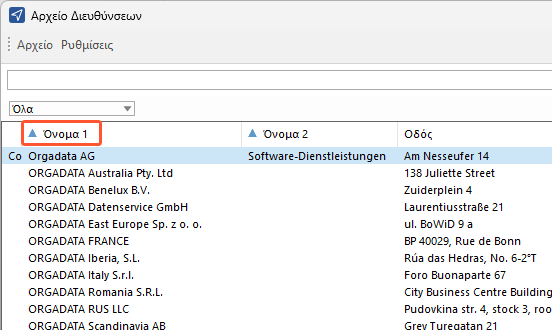
Φίλτρο
- Δίπλα από το πεδίο αναζήτησης κάνετε κλικ πάνω στο βελάκι που δείχνει προς τα κάτω. Στην παρακάτω γραμμή, εμφανίζεται μία περιοχή στην οποία μπορείτε να ορίσετε φίλτρο με βάση τα πεδία:
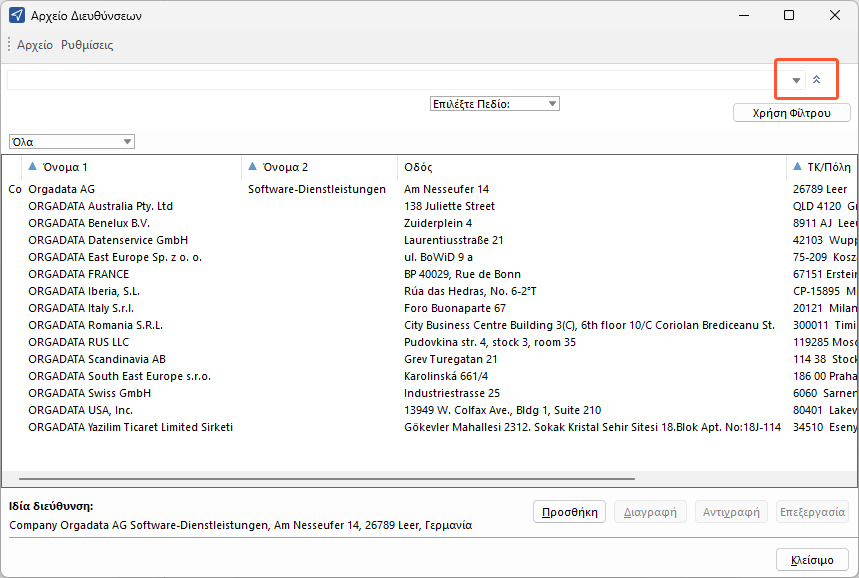
- Αφού επιλέξετε τις παραμέτρους του φίλτρου, πατήστε "Χρήση Φίλτρου".
Εξαγωγή διευθύνσεων
Οι διευθύνσεις που έχετε καταχωρήσει μπορούν επίσης να χρησιμοποιηθούν σε άλλα προγράμματα μέσω εξαγωγής.
Μορφή αρχείου CSV:
- Κλικ "Αρχείο" > "Εξαγωγή ως CSV".
- Καθορίστε τη θέση αποθήκευσης του αρχείου.
Εξαγωγή για προγράμματα Tobit σε format NMR:
- Κλικ "Αρχείο" > "Εξαγωγή ως Tobit".
- Καθορίστε τη θέση αποθήκευσης του αρχείου και στη συνέχεια το όνομα του server.
Σημείωση:
Εάν έχετε ερωτήσεις σχετικά με τα στοιχεία του server, επικοινωνήστε με τον διαχειριστή του συστήματός σας.
Εισαγωγή διευθύνσεων
Εάν θέλετε να χρησιμοποιήσετε διευθύνσεις από άλλα προγράμματα, μπορείτε να τις μεταφέρετε στο αρχείο διευθύνσεων μέσω εισαγωγής αρχείου CSV ή Excel.
- Κλικ "Αρχείο" > "Εισαγωγή":
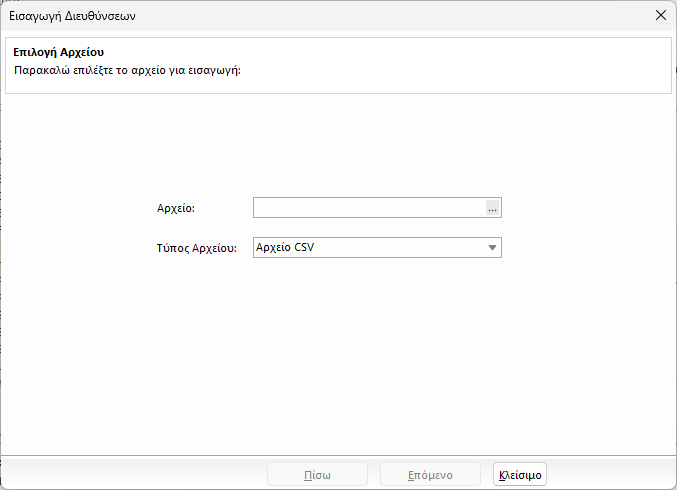
- Επιλέξτε το αρχείο των δικών σας στοιχείων διευθύνσεων που θέλετε να εισάγετε.
- Καθορίστε τον τύπο αρχείου και πατήστε "Επόμενο".
- Στο παράθυρο που ακολουθεί, τα στοιχεία των διευθύνσεων σας εμφανίζονται σε έναν πίνακα και αντιστοιχίζονται αυτόματα στα πεδία διεύθυνσης που έχουν οριστεί. Εάν θέλετε να προσαρμόσετε αυτή την αντιστοίχιση:
- Aκολουθήστε την πορεία του προγράμματος και επιλέξτε τις διευθύνσεις που θα εισαχθούν στο τελευταίο παράθυρο που θα εμφανιστεί. Για να το κάνετε αυτό, ενεργοποιήστε την αντίστοιχη ένδειξη μπροστά από την καταχώρηση της διεύθυνσης.
- Κλικ "Εισαγωγή" για να ολοκληρωθεί η διαδικασία.
Εισαγωγή προτύπου (template)
Μπορείτε να κατεβάσετε ένα πρότυπο αρχείο Excel για εισαγωγή διευθύνσεων από την ενότητα Downloads.
Διεύθυνση παράδοσης EOS
Εάν χρησιμοποιείτε ένα , θα βρείτε στον τύπο διεύθυνσης και την επιλογή "Διεύθυνση Παράδοσης EOS" διαθέσιμη:
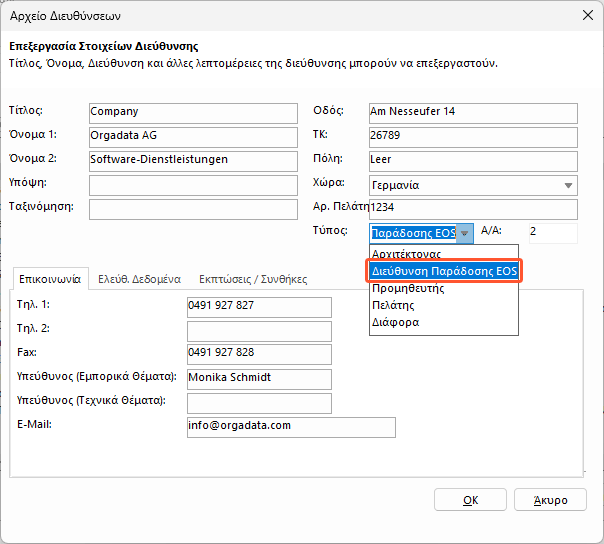

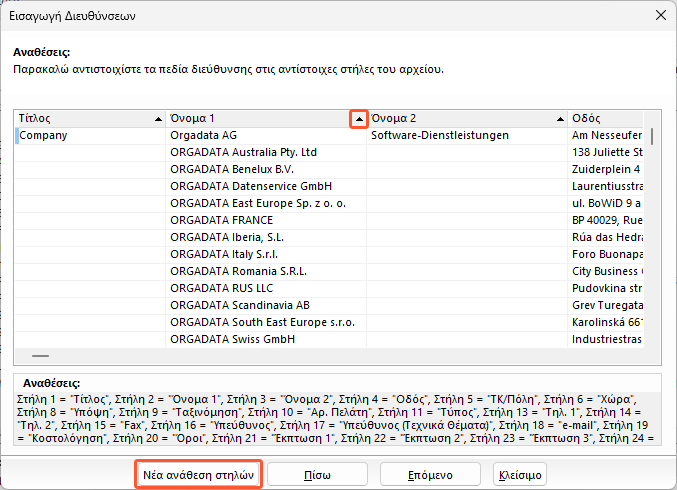

 Deutsch
Deutsch English (UK)
English (UK) Français
Français Italiano
Italiano Nederlands
Nederlands Čeština
Čeština Ελληνικά
Ελληνικά